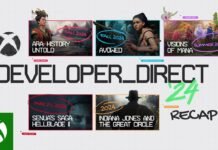Hoy anunciamos funciones que comenzarán a implementarse pronto en la actualización de software v28 para los auriculares Oculus Quest. Oculus Air Link es una forma inalámbrica de jugar juegos de realidad virtual para PC en Quest 2, mientras que las nuevas funciones de Infinite Office facilitan aún más el trabajo en realidad virtual. También anunciamos soporte nativo de 120 Hz para Quest 2 para una experiencia de juego ultra fluida.
Desde que se lanzó en 2019 y salió de la versión beta el año pasado, Oculus Link ha sido una función ampliamente utilizada en la plataforma Quest. Con una PC para juegos y un cable USB-C compatible, Link ha brindado a las personas acceso a la impresionante biblioteca de contenido de Rift, que incluye juegos como Asgard’s Wrath, Lone Echo, Stormland y más. Pero, por supuesto, estar atado a su PC puede romper la inmersión y limitar su movilidad. Sabemos que los jugadores quieren usar Link sin un cable, para experimentar la total libertad de movimiento que ofrece Quest 2 mientras juegan títulos de alta gama que solo pueden ejecutarse en una PC para juegos. Es por eso que hemos estado trabajando en una nueva tecnología de transmisión llamada Oculus Air Link, una forma completamente inalámbrica de reproducir contenido de realidad virtual para PC en Quest 2 usando WiFi, construida sobre la exitosa línea de transmisión de Oculus Link.
Air Link
Air Link se enviará en modo Experimental en Quest 2, y estamos emocionados de escuchar los comentarios de la comunidad mientras Air Link se encuentra en desarrollo temprano.
Air Link brinda a las personas más opciones para acceder a juegos de realidad virtual para PC en Quest 2. Los cables Oculus Link seguirán brindando una experiencia sólida y consistente, mientras que aquellos con una sólida configuración de WiFi pueden optar por transmitir de forma inalámbrica a través de Air Link. Si desea cargar sus auriculares durante sus exploits de realidad virtual, experimentar las imágenes de mayor fidelidad posibles, o si su red WiFi disponible está congestionada o no está segura, Link a través del cable USB-C es el camino a seguir. Si tiene una red WiFi fuerte y segura y si su espacio de juego está idealmente a unos 20 pies de su enrutador WiFi, Air Link será una buena opción.
Si bien Air Link es una función experimental, no todas las configuraciones de red y PC serán ideales. Recomendamos seguir las pautas que hemos proporcionado para garantizar la mejor experiencia, que incluyen: Utilice Air Link únicamente en una red WiFi segura en la que confíe; use una red de 5Ghz en un enrutador AC o AX, conectado a través de un cable ethernet a su PC; y asegúrese de que su PC cumpla con los requisitos de Oculus Link.
A continuación, le indicamos cómo comenzar con Air Link una vez que se implemente: Primero, descargue e instale la aplicación Oculus para PC si aún no lo ha hecho. Necesitará el software para PC v28, que se lanzará pronto. A continuación, vaya a Configuración → Beta en la aplicación para PC y habilite la opción Air Link. Luego, colóquese los auriculares Quest 2, vaya a Configuración → Experimental y habilite Air Link. Para deshabilitar Air Link y volver a usar Link con un cable USB-C, deberá deshabilitar Air Link desde el panel Experimental.
Trabajaremos para mejorar Air Link con el tiempo, incluido el rendimiento, la calidad visual y la capacidad de funcionar en escenarios inalámbricos menos que ideales. Esperamos escuchar los comentarios de la comunidad mientras Air Link está en modo Experimental.
Oficina infinita
En Facebook Connect, anunciamos Infinite Office, una colección de nuevas funciones integradas en Oculus Home, diseñadas para hacer que trabajar en realidad virtual se sienta más productivo y flexible. En enero, lanzamos la capacidad de encontrar y usar su mouse o trackpad con Bluetooth mientras está en realidad virtual. Hoy, anunciamos dos nuevas características más en la suite Infinite Office: integración de la superficie física y la capacidad de rastrear su teclado físico.
Lleva tu escritorio a la realidad virtual
Poder interactuar con partes del mundo real puede ayudarlo a sentirse seguro, inmerso y más cómodo en la realidad virtual. Lanzado como una función experimental en la plataforma Quest, podrá colocar un escritorio virtual en sus muebles reales para que pueda verlo y usarlo mientras se encuentra en el entorno de su hogar. Con esta función, puede usar su escritorio como un área para sentarse separada para acceder a herramientas de trabajo como el navegador. Además de integrarse con su entorno real, el límite de su escritorio virtual se guarda y detecta automáticamente, lo que le permite retomar fácilmente las cosas justo donde las dejó.
Empareje su teclado físico con su Quest 2 para una mejor entrada
En Facebook Connect, anunciamos una asociación con Logitech para llevar un teclado físico a la realidad virtual, comenzando con Logitech K830. Pronto, podrá escribir en realidad virtual con tanta eficacia como lo hace en el mundo real con el seguimiento del teclado habilitado para Bluetooth. Con esta función experimental, podrá sentarse cómodamente en su escritorio físico en casa, emparejar su teclado Logitech K830 con su Quest 2 y ver una representación en 3D de sus manos y teclado dentro de la realidad virtual para ingresar texto y navegar fácilmente por el sistema en el entorno de su hogar. Para una experiencia de realidad virtual óptima, recomendamos colocar el teclado en una superficie plana y de color claro en un área bien iluminada. Ampliaremos la compatibilidad con teclados adicionales en el futuro.
Podrá habilitar su escritorio virtual y emparejar su teclado a través del Emparejamiento Bluetooth a través del panel de Funciones Experimentales en su Configuración. Para usar su teclado en realidad virtual, el seguimiento deberá estar activado, lo que puede hacer colocándose los auriculares, navegando a Configuración → Dispositivo y habilitando la palanca de Seguimiento.
Soporte de 120 Hz
Con su mayor potencia de procesamiento de gráficos y su nueva pantalla, Quest 2 es capaz de soportar altas velocidades de cuadro que brindan una experiencia de juego ultra fluida. Quest 2 actualmente se ejecuta a 90 Hz de forma predeterminada en el software del sistema como el entorno Home, Explore, Store, Oculus Browser y Oculus TV. El año pasado, también abrimos el soporte de 90 Hz en toda la plataforma, lo que permitió a los desarrolladores comenzar a enviar títulos con soporte nativo de 90 Hz en Quest 2. Muchas aplicaciones, como Echo VR, Red Matter, Vacation Simulator, Racket: Nx, Eleven Table Tennis y Down the Rabbit Hole ya ha enviado actualizaciones de 90 Hz.
Ahora, estamos dando a los jugadores y desarrolladores aún más opciones para llevar el juego fluido al siguiente nivel con la opción de habilitar una frecuencia de actualización de pantalla de 120 Hz en Quest 2. Los desarrolladores pronto pueden comenzar a enviar aplicaciones en la Tienda Oculus que se ejecutan a 120 Hz de forma nativa, mientras que los usuarios de Quest 2 podrán optar por la opción de 120 Hz a través de una palanca en el panel Experimental para experimentar estas aplicaciones a velocidades de cuadro más altas. Si bien todavía no hay ninguna aplicación que admita 120 Hz, las personas que activen esta configuración experimentarán un rendimiento de 120 Hz en las aplicaciones que elijan admitirla en el futuro. Mientras tanto, el software del sistema Quest 2 permanecerá a 90 Hz. La compatibilidad con Oculus Link para 120 Hz vendrá en una versión futura.
Nuestro objetivo es continuar desbloqueando nuevas capacidades del hardware Quest 2. Esperamos que la compatibilidad con 120 Hz y 90 Hz proporcione el mayor beneficio para los juegos que se basan en movimientos rápidos y rápidos, mientras que para muchas otras aplicaciones, el modo de 72 Hz seguirá siendo una excelente opción para una experiencia fluida y cómoda.